ps河邊洗腳的長發非主流美女教程
時間:2024-03-06 21:47作者:下載吧人氣:18
最終效果

原圖

1、打開素材圖片,創建色相/飽和度調整圖層,對黃、綠、青進行調整,參數設置如圖1- 3,效果如圖4。這一步快速把背景中的黃綠色都轉為洋紅色。
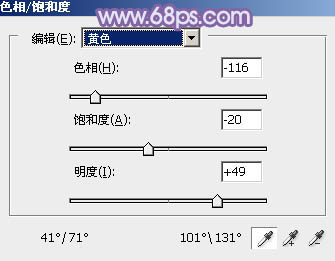
<圖1>
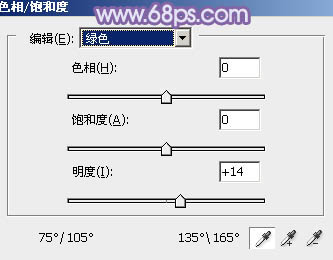
<圖2>
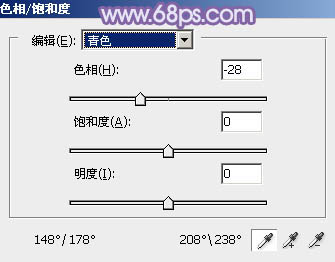
<圖3>

<圖4>
2、創建曲線調整圖層,對RGB、綠、藍通道進行調整,參數及效果如下圖。這一步稍微把顏色調亮,并給暗部增加紫色。
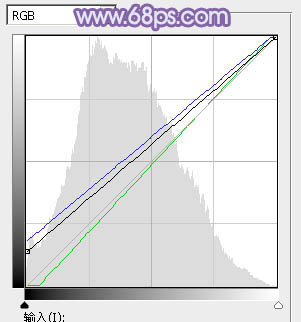
<圖5>

<圖6>
3、創建可選顏色調整圖層,對紅、洋紅、白、黑進行調整,參數設置如圖7- 10,效果如圖11。這一步把圖片中的洋紅色調淡。
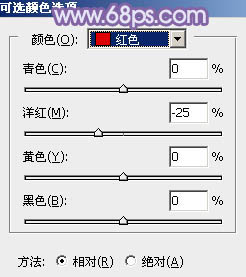
<圖7>
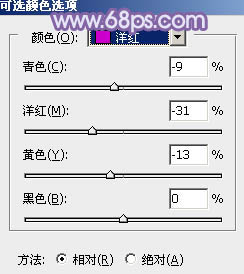
<圖8>
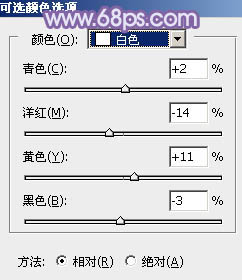
<圖9>
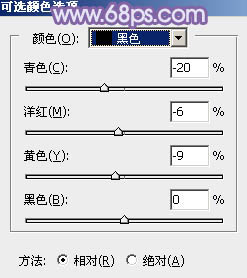
<圖10>

<圖11>
4、創建色彩平衡調整圖層,對陰影,高光進行調整,參數設置如圖12,13,效果如圖14。這一步加強圖片暗部及高光部分的顏色。
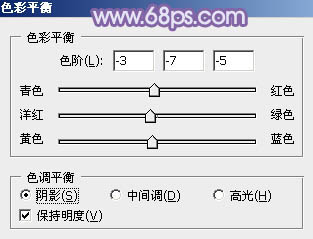
<圖12>
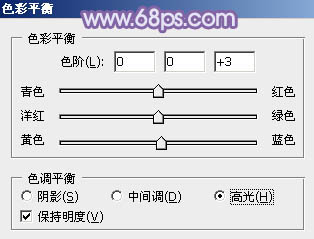
<圖13>

<圖14>
5、按Ctrl+ Alt + 2 調出高光選區,然后創建純色調整圖層,顏色設置為淡綠色:#F0FFDD,確定后把混合模式改為“濾色”,不透明度改為:30%,效果如下圖。
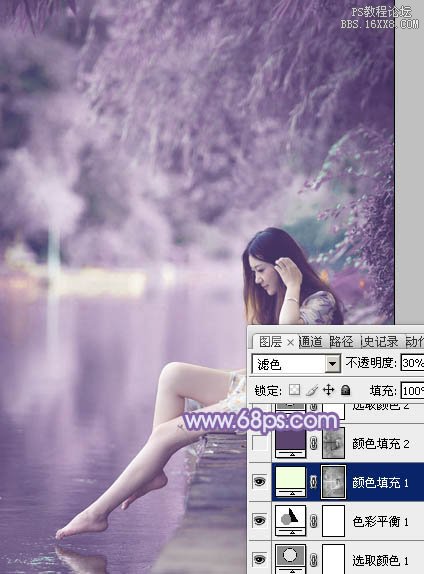
<圖15>
6、按Ctrl+ Alt + 2 調出高光選區,按Ctrl + Shift + I 反選,創建純色調整圖層,顏色設置為暗紫色:#5B446D,確定后把混合模式改為“濾色”,不透明度改為:70%,效果如下圖。這一步給暗部增加較淡的紫色。
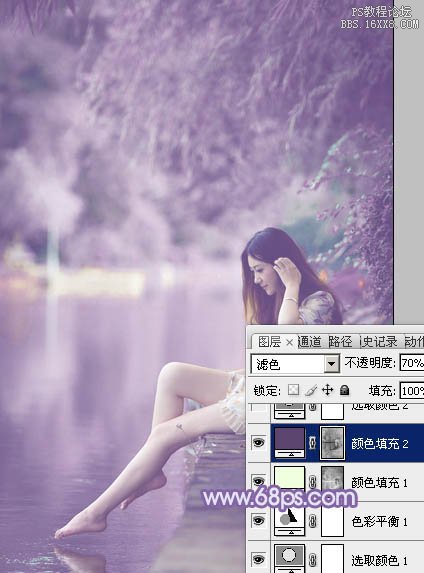
<圖16>
7、創建可選顏色調整圖層,對紅、洋紅、白進行調整,參數設置如圖17- 19,效果如圖20。這一步把圖片主色調淡。

<圖17>
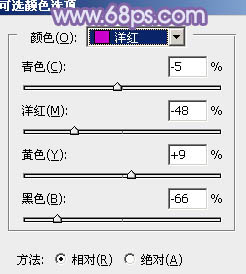
<圖18>
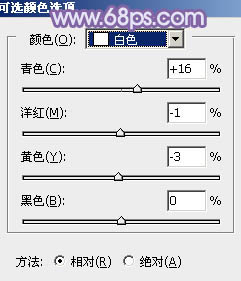
<圖19>

<圖20>
8、創建曲線調整圖層,對綠,藍通道進行調整,參數及效果如下圖。這一步給圖片暗部增加藍色。

<圖21>

<圖22>
9、再創建曲線調整圖層,對RGB、紅、藍通道進行調整,參數及效果如下圖。這一步把圖片暗部顏色加深一點。
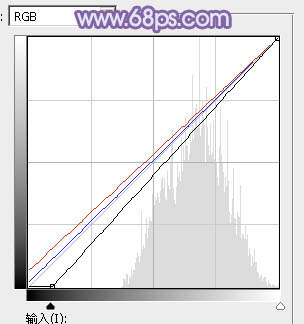
<圖23>

<圖24>
10、新建一個圖層,按字母鍵“D”把前背景顏色恢復到默認的黑白,然后執行:濾鏡> 渲染 > 云彩,確定好把混合模式改為“濾色”,不透明度改為:20%。添加圖層蒙版,用黑色畫筆把底部云彩擦掉,效果如下圖。

<圖25>
11、新建一個圖層,按Ctrl+ Alt + Shift + E 蓋印圖層。執行:濾鏡 > 模糊 > 動感模糊,角度設置為45度,距離設置為170,確定好把混合模式改為“柔光”,不透明度改為40%,效果如下圖。

<圖26>
12、創建色彩平衡調整圖層,對陰影,高光進行調整,參數及效果如下圖。這一步微調暗部及高光部分的顏色。
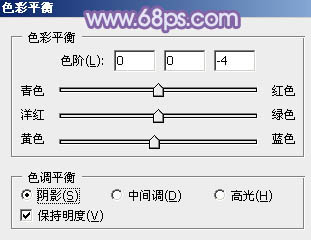
<圖27>
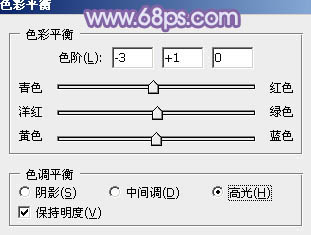
<圖28>

<圖29>
13、根據需要微調一下人物部分的顏色,效果如下圖。

<圖30>
14、新建一個圖層,蓋印圖層,用模糊工具把背景不自然的部分模糊處理。

<圖31>
15、新建一個圖層,用橢圓選框工具拉出下圖所示的橢圓選區,羽化70個像素后填充淡青色:#98C8CA,混合模式改為“柔光”,效果如下圖。這一步給高光部分增加一點補色。

<圖32>
最好微調一下細節和顏色,完成最終效果。


網友評論